大家知道怎样使用iMovie给视频增加滤镜吗?下文小编就带来iMovie给视频增加滤镜的方法步骤,一起来看看吧!
iMovie给视频增加滤镜的方法步骤
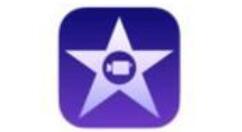
1、找到launchpad,打开iMovie。
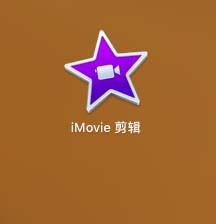
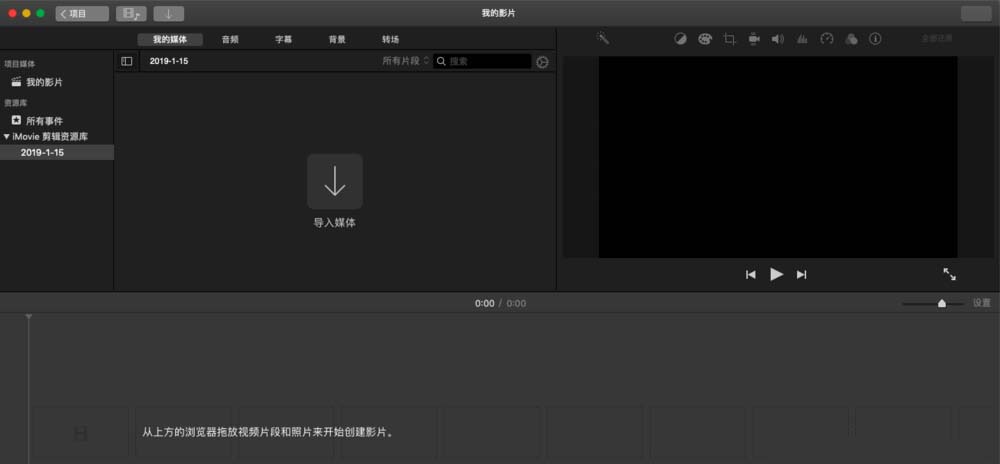
2、在事件中,导入视频素材。
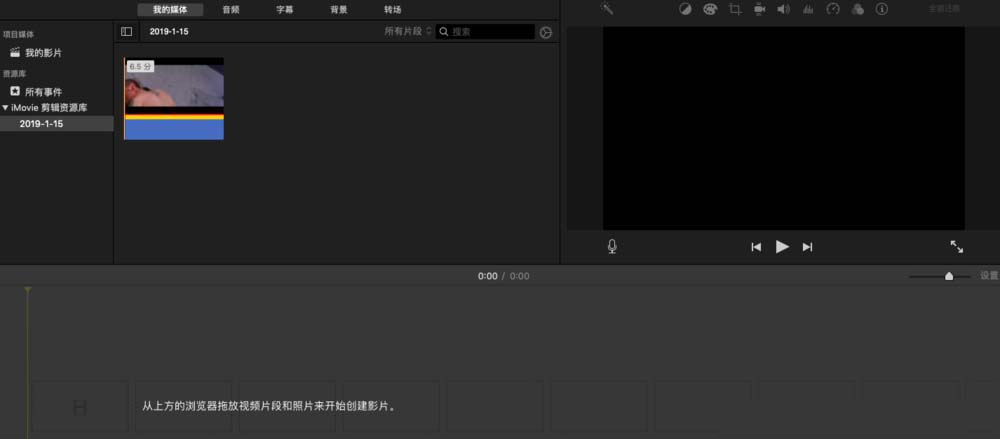
3、将视频素材拖入时间线。
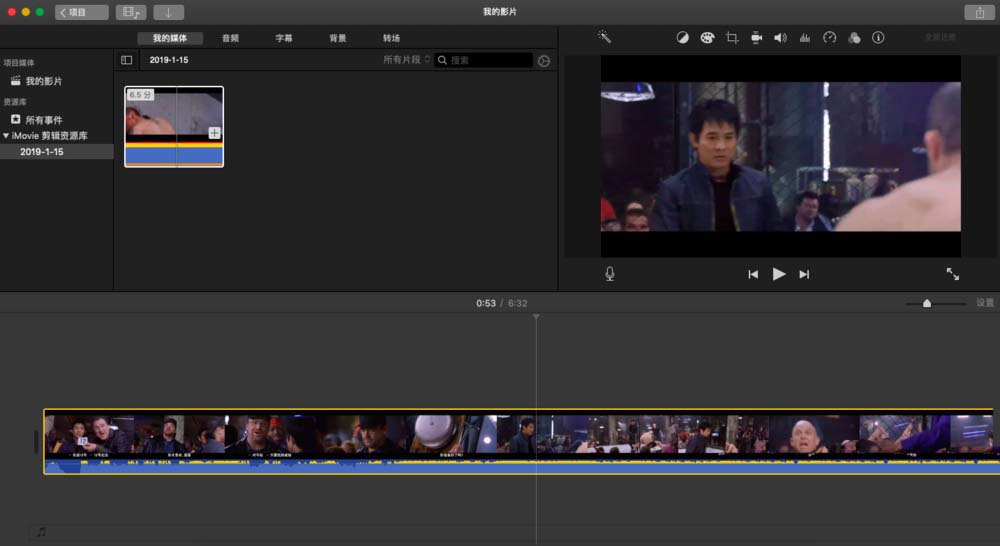
4、选择滤镜按钮,这个时候下面会有两个选项:滤镜设置和音效设置。
5、点击片段滤镜,选择适合的滤镜。为了突出演示的效果,换一个和原视频差异比较大的。选择光栅化。
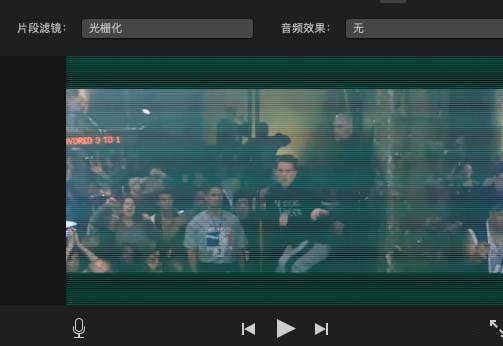
6、选择文件-共享-文件,导出之后就可以看到效果了。
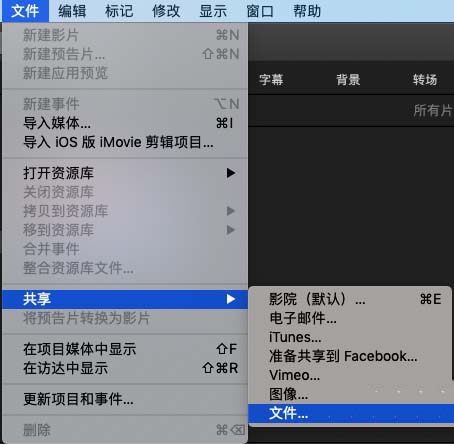
以上就是iMovie给视频增加滤镜的方法步骤,希望大家喜欢。




